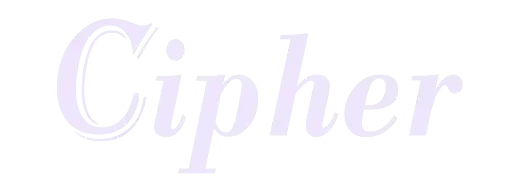Support
- La première étape après l'acquisition d'une console RGH/JTAG consiste à installer le logiciel Neighborhood sur votre PC. Pour des instructions détaillées, suivez ce tutoriel vidéo.
- Assurez-vous que votre console dispose d'une connexion Internet stable et active pour activer les fonctionnalités en ligne.
- Sélectionnez un fournisseur de service stealth répondant à vos besoins, et suivez attentivement ses instructions pour installer les fichiers requis.
- Téléchargez les fichiers Cipher HDD.
- Extrayez le contenu de l'archive
Cipher-HDD.zipsur votre PC. - Transférez les fichiers sur votre Xbox en faisant glisser les fichiers et dossiers HDD vers la racine de votre HDD (pas dans un dossier). Vous pouvez utiliser Xbox Neighborhood (faites glisser vers 'Retail Hard Drive Emulation (HDD:)') ou utiliser une clé USB pour transférer les fichiers vers votre HDD via XeX Menu ou un autre gestionnaire de fichiers.
- Redémarrez votre console après le transfert des fichiers. Cipher devrait maintenant être actif et s'afficher au démarrage.
Pour un tutoriel sur l'installation et la configuration de Cipher, l'activation du mode No KV et plus encore, regardez cette vidéo.
- Téléchargez les fichiers Cipher USB.
- Extrayez le contenu de l'archive
Cipher-USB.zipsur votre clé USB. - Transférez les fichiers et dossiers USB vers la racine de votre clé USB (pas dans un dossier). Note : vous devez garder cette clé USB branchée sur la Xbox pour que Cipher fonctionne.
- Redémarrez votre console après le transfert des fichiers. Cipher devrait maintenant être actif et s'afficher au démarrage.
Pour un tutoriel sur l'installation et la configuration de Cipher, l'activation du mode No KV et plus encore, regardez cette vidéo.
- Téléchargez les fichiers Cipher BadUpdate.
- Extrayez les fichiers et dossiers du package
Cipher-BadUpdate.zipà la racine de votre clé USB (pas dans un dossier). - Lancez le jeu exploité par BadUpdate (Rock Band Blitz, non fourni dans ce téléchargement). L'exploit démarrera, puis XeUnshackle apparaîtra. Cipher se chargera lorsque vous quitterez XeUnshackle.
Pour un tutoriel d'installation précis pour BadUpdate, regardez cette vidéo.
Pour un tutoriel sur la configuration de Cipher, l'activation du No KV Mode et plus encore, consultez cette vidéo.
- Téléchargez les fichiers Cipher BadAvatar.
- Extrayez les fichiers et dossiers du package
Cipher-BadAvatar.zipà la racine de votre clé USB (pas dans un dossier). - Allez à l'écran des profils sur le tableau de bord ou redémarrez simplement la console. L'exploit démarrera alors et XeUnshackle apparaîtra. Cipher se chargera lorsque vous quitterez XeUnshackle.
Pour un tutoriel sur la configuration de Cipher, l'activation du No KV Mode et plus encore, consultez cette vidéo.
Le menu de gestion Cipher est accessible via le raccourci de la manette : Down D-Pad + Right Stick. Dans ce menu, vous pouvez configurer tous les paramètres de Cipher, y compris les couleurs de l'interface, le mode No KV, et bien d'autres fonctionnalités. Regardez cette vidéo pour une démonstration rapide.
Pour activer un code de licence Cipher, suivez ce tutoriel étape par étape.
Tous les nouveaux utilisateurs bénéficient d'une période d'essai entièrement gratuite de 7 jours dès leur première connexion. Une fois cette période d'essai terminée, vous pouvez continuer à utiliser Cipher Lite gratuitement avec des fonctionnalités limitées, ou vous devrez acheter une licence pour continuer à utiliser Cipher.
Il est possible d'obtenir des licences Cipher gratuitement, voir cette section.
Nous offrons plusieurs moyens par lesquels les utilisateurs peuvent obtenir des licences Cipher gratuites :
- Boostez notre serveur Discord avec Nitro. Ouvrez un ticket quand vous l'avez fait pour réclamer votre licence gratuite.
- Participez aux concours fréquents qui ont lieu dans notre serveur Discord.
- Si vous êtes un créateur de contenu ou pouvez offrir des services promotionnels, vous pourriez être éligible pour des licences gratuites. Ouvrez un ticket dans notre serveur Discord pour discuter.
Avec Cipher, vous pouvez lier votre compte Discord à vos consoles utilisant Cipher. Cela vous permet d’obtenir des rôles et d’autres avantages sur notre serveur Discord communautaire.
Pour cela, reportez-vous à cette vidéo pour une instruction pas à pas.
La fonction Auto-Load de Cipher vous permet de configurer d’autres plugins ou modules pour qu’ils se chargent et se déchargent automatiquement sur votre console.
Vous pouvez configurer un plugin pour qu’il se charge au démarrage de la console et s’exécute en arrière-plan.
Vous pouvez également configurer un plugin pour qu’il se charge lors du lancement d’un ou plusieurs jeux spécifiques – il se déchargera éventuellement à la sortie du jeu.
Pour une instruction pas à pas, reportez-vous à cette vidéo.
Vous ne trouvez pas de solution à votre problème ? Rejoignez notre serveur Discord et ouvrez un ticket de support. Notre équipe se fera un plaisir de vous aider pour toute question relative à Cipher.